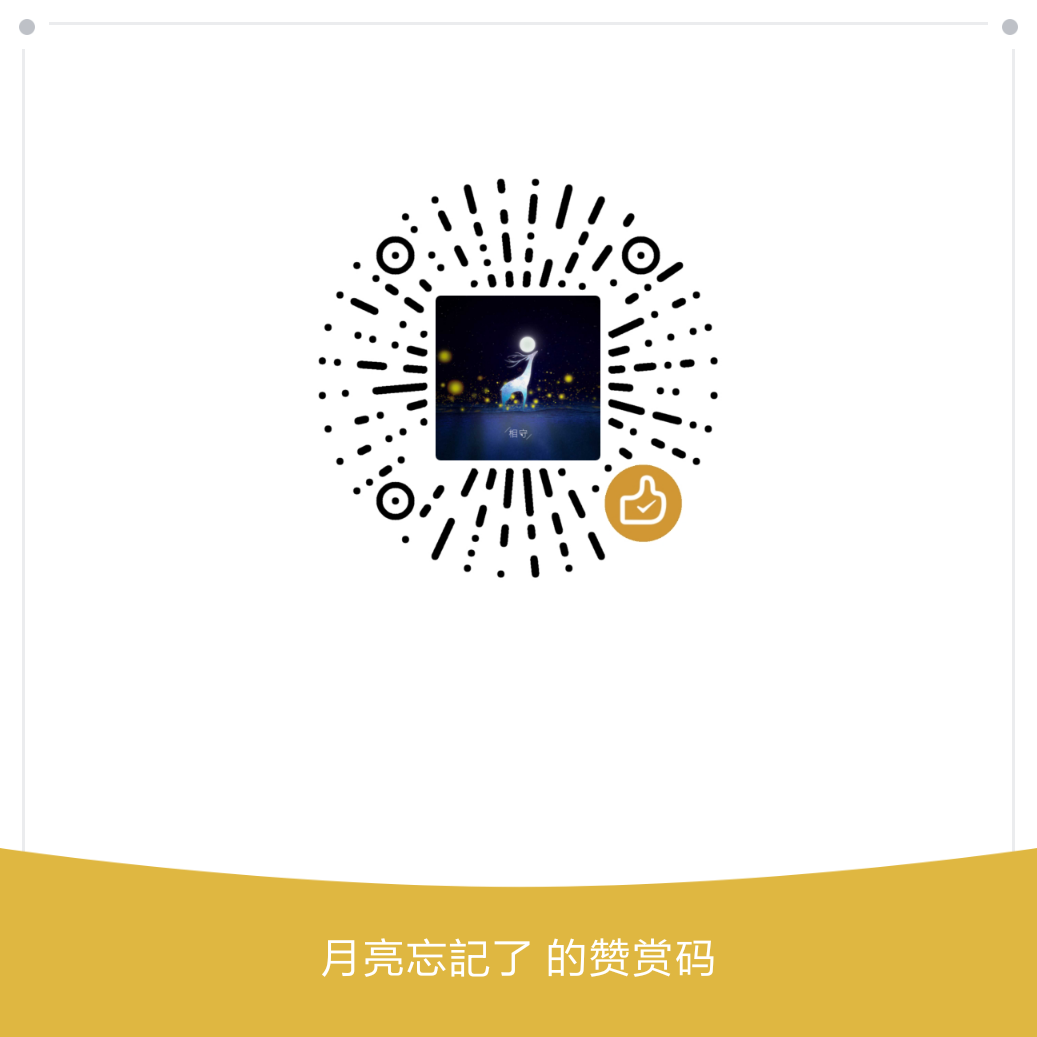安装 Hexo CLI 并初始化
1 | npm install hexo-cli -g |
搭桥到 Github
创建仓库
创建一个名为yourname.github.io的仓库(必须为该格式的仓库名)
配置 Github 账户信息
1 | // YourName 和 YourEmail 都是自己 Github 账户名和 Github 邮箱 |
添加 ssh key 到 Github
- 生成 ssh key
1 | // 生成 ssh key |
添加到 Github
Github->Settings->SSH and GPG keys->New SSH key测试是否添加成功
1 | ssh -T git@github.com |
项目运行
修改配置信息
打开 Hexo 项目,修改_config.yml文件中的部分配置
1 | // Hexo 3.0 以上,type 必须指定为 git |
使用 Hexo 命令运行项目
注:Hexo 3.0 之后把服务器独立成个别模块,需要单独安装:yarn add hexo-server
1 | hexo clean |
打开浏览器访问http://localhost:4000,即可查阅本地博客
部署到 github
安装依赖
yarn add hexo-deployer-git,安装该依赖,才能将文章部署到 Github 服务器上
使用 Hexo 命令部署
1 | hexo clean |
部署完成后,在浏览器输入https://yourgithubname.github.io,就可以查看个人博客了
修改主题
修改_config.yml文件中的配置项,推荐使用 next 主题
theme: next
主题配置详见 hexo 搭建个人博客——next 主题美化
写文章
- 新建文章:
hexo new "文章名" - 编辑文章:在
source/ _posts目录下,采用 Markdown 语法编写文章